Sådan rettes Spotify Wrapped 2022, der ikke virker
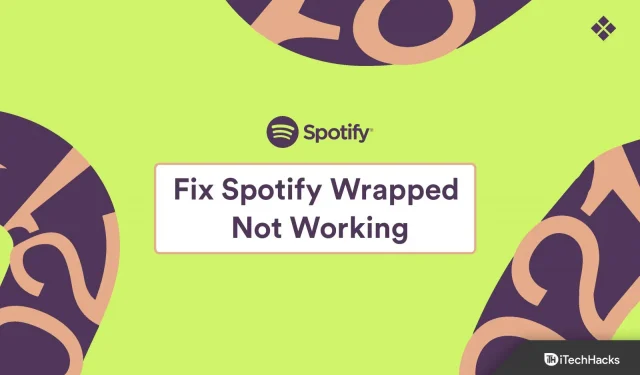
Når det kommer til at lytte til dine yndlingssange, kommer Spotify i forgrunden med en enorm samling af sange på tværs af en række genrer. Spotify lancerede også for nylig Wrapped, som gør det nemt for brugerne at finde ud af, hvad de har lyttet til i løbet af året. Dybest set er disse dine topkunstnere, genrer, mest populære sange osv.
Spotifys “Wrapped”-funktion er primært tilgængelig til Android og iOS. Nogle brugere har dog problemer med at bruge denne funktion i deres applikation. Så i denne artikel er vi kommet med enkle løsninger til at løse Spotify Wrapped Not Working-problemet.
Fix Spotify Wrapped Fungerer ikke 2022
Prøv løsningerne nedenfor for at løse problemet med Wrapped Not Work på Spotify. Så lad os gå:
Prøv at søge i appen
Det er blevet set, at de fleste mennesker står over for problemer med Wrapped 2021. Nå, Wrapped 2022 er tilgængelig i selve Spotify-appen. Du skal bare finde Wrapped ved at følge disse grundlæggende trin:
- Åbn Spotify-appen på din smartphone, og du kan finde det samme banner på hovedsiden.
- Hvis Banner Wrapped 2021 ikke virker, skal du klikke på søgeknappen.
- Indtast “Spotify:special:2021” i søgefeltet.
- Du skulle nu kunne se Wrapped as cards på din skærm.
Ryd app-cache
De fleste Android-apps opbevarer en masse cachedata for at forbedre ydeevnen, men det giver problemer. Dette kan også ske med Spotify-appen, da vi streamer mange sange, og appen holder flere data i cachen. Rydning af Spotify-cachedata ville være en god måde at slippe af med problemet.
For at gøre dette skal du åbne Spotify-appindstillinger og rydde cachedata derfra. Tjek nu, om dit problem er løst eller ej. Hvis problemet fortsætter, kan du prøve de andre metoder nedenfor.
Opdater Spotify-appen
Hvis du ikke kan se din indpakkede afspilningsliste, bruger du muligvis en ældre version af Spotify-appen. Du bør kontrollere, om programmet går ned ofte, da den gamle version aldrig fungerer korrekt.
Spotify lancerer ofte opdateringer til sine apps. Så tjek bare efter appopdateringer i Play Butik. Efter at have opdateret appen, skal du nu bare tjekke, om du nu ser den indpakkede afspilningsliste eller ej. Hvis problemet stadig eksisterer, kan du prøve de andre foreslåede løsninger.
Log ud og log ind på din konto igen
Der kan være et problem med din konto, hvis du ikke kan finde Wrapped Playlist på Spotify. Således kan du prøve at logge ud og logge ind på din konto igen. For at gøre dette skal du følge de grundlæggende trin nedenfor:
- Start Spotify-appen på din telefon, og tryk på ikonet “Indstillinger”, som er tilgængeligt i øverste højre hjørne af skærmen.
- Find “Afslut”-indstillingen nederst på skærmen, klik bare på den.
- Når du logger ud af din konto, vil du blive returneret til hovedsiden.
- Klik nu bare på “Login” og indtast dine loginoplysninger korrekt.
Det er det, efter at have udført ovenstående trin, start appen og kontroller, om den indpakkede afspilningsliste er tilgængelig eller ej.
Geninstaller Spotify fra deres officielle hjemmeside.
Efter at have prøvet alle ovenstående metoder, hvis Spotify Wrapped ikke virker, skal du afinstallere den aktuelle Spotify-app fra din enhed. Du skal geninstallere appen, men ikke fra Play Butik, bare besøg deres officielle hjemmeside og download Spotify app apk-filen. Du skal sikre dig, at du downloader filen fra Chrome eller Safari.
Når du har downloadet det til din enhed, skal du nu bare installere det. Log nu ind på din konto med de legitimationsoplysninger, du tilføjede tidligere. Nu kan du finde Wrapped Playlist i din Spotify-app.
Konklusion
Så disse var de nemme rettelser til at slippe af med Spotify Wrapped Not Working-problemet. Jeg håber, at disse løsninger vil være nyttige for dig; men hvis du har spørgsmål om dette, er du velkommen til at spørge os i kommentarfeltet.



Skriv et svar